כיצד להמיר RAR ל-MP4: לפרק ולשנות קבצי RAR ל-MP4 בצורה נכונה
אם אתה אדם בעל ידע טכנולוגי, אתה יודע שקובצי RAR ו-MP4 נפוצים בשגרה היומיומית. בעיקרו של דבר, קבצי RAR הם כמו חבילות דחוסות שיכולות להכיל כל מיני דברים - סרטונים, תמונות, אתה שם את זה. עם זאת, האם אי פעם תהיתם על הפיכת קובץ RAR ל-MP4 ליותר תאימות? זו שאלה שצצה כשאתה תופס כמה סרטים עם תג RAR מהאינטרנט או מקבל סרטונים עמוסי RAR בדוא"ל, נכון? אז כדי להעביר אותם ל-MP4, עליך לפרוק או לפרוק את ה-RAR ולאחר מכן להפוך את הסרטונים האלה לפורמט MP4. לכן, היצמד לפוסט הזה כדי לגלות את שתי הדרכים הפשוטות, לא מקוונות ומקוון, לעשות זאת RAR ל-MP4 המרה מתרחשת.
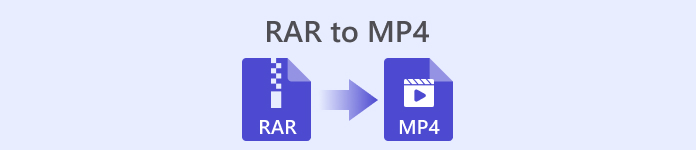
חלק 1. המר RAR ל-MP4 באינטרנט עם ezyZip
החל מהממיר המקוון המומלץ שיכול לטפל בקבצי RAR ביעילות. Ezyzip הוא בעל ברית המועדף עליך בכל פעם שאתה במצוקה עם המרות קבצים. זוהי הבחירה המקוונת הטובה ביותר לחילוץ קבצי MP4 מארכיון RAR בצורה נטולת טרחה. לא תצטרך להעמיס על מכשיר המחשב שלך בתוכנת ממיר MP4 נוספת. הסיבה לכך היא ש-ezyZip פועל ישירות בדפדפן שלך, וחוסך ממך את צרות ההתקנה. יתר על כן, כלי זה אינו מוגבל רק להמרת קובץ RAR ל-MP4 באינטרנט בחינם מכיוון שהוא תומך גם במגוון אפשרויות חילוץ והמרה של קבצים אחרים.
מה שמייחד את ezyZip משאר הממירים המקוונים הוא הגישה הייחודית שלו. זה שומר על הקבצים שלך בטוחים ותקינים על ידי עיבוד כל העניין באופן מקומי בדפדפן שלך. המשמעות היא שאין צורך בהעלאה או הורדה מייגעת לשרתים חיצוניים, מה שמביא להמרות מהירות בזק. למרבה הפלא, אתה עלול לשכוח מגבלות גודל בעת השימוש ב-ezyZip מכיוון שהכלי הזה אינו מטיל מגבלות. זה גם אומר שהפרטיות שלך נשארת ללא פגע מכיוון שהקבצים שלך לעולם לא עוזבים את הדפדפן שלך! כעת, לא נשאיר את השקף הזה מבלי ללמד אותך את התהליך של ezyZip להמרת הקבצים שלך מ-RAR ל-MP4. לפיכך, המדריך להלן ניתן.
שלב 1. המשך לאתר הרשמי של הממיר וייבא את קובץ ה-RAR שלך על ידי לחיצה על בחר קובץ rar להמרה לַחְצָן.
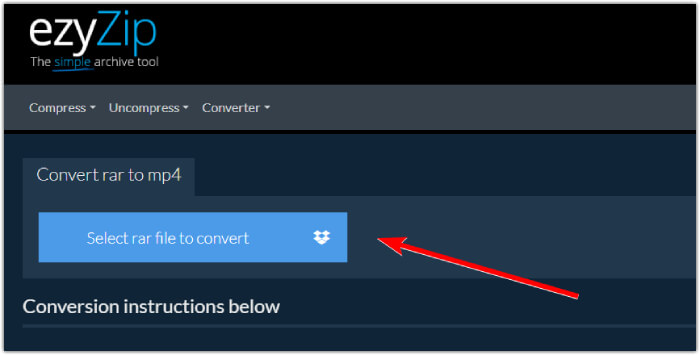
שלב 2. כאשר הקבצים נטענים, הכלי ימיר אותם אוטומטית עבורך בארכיון RAR. כעת לחץ על להציל לחצן כדי לשמור כל קובץ MP4 ליעד הקובץ הרצוי.
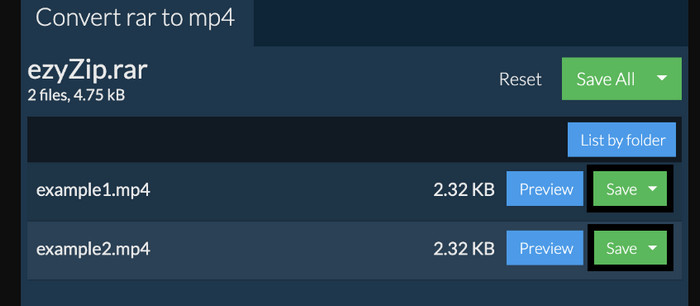
שלב 3. אם, לכל מקרה, ה להציל כפתור מושבת, עליך לדעת שהדפדפן שבו אתה משתמש אינו נתמך על ידי הממיר. אחרת, כאשר הקבצים יישמרו בהצלחה, תינתן לך אפשרות להציג את הקבצים שהומרו.
חלק 2. המר RAR ל-MP4 לא מקוון עם WinRAR
ישנן דרכים לא מקוונות נהדרות להמיר RAR ל-MP4 עם WinRAR. WinRAR היא תוכנה פופולרית שתוכננה במיוחד עבור משתמשי Windows. זוהי תוכנה המציעה מגוון תכונות שימושיות לניהול קבצים דחוסים. יתרה מזאת, תוכנית זו מפשטת את תהליך הפתיחה או ביטול הדחיסה של קבצי RAR כדי לגרום להם לחלץ ולגשת אליהם. יתר על כן, WinRAR ממשיכה מכיוון שהיא מספקת גם את היכולת להמיר קבצי RAR לפורמטי וידאו שונים כמו MP4 או M4V. פונקציונליות זו מתגלה כבעלת ערך רב עבור משתמשים שצריכים לעבוד עם תוכן מולטימדיה המאוחסן בארכיוני RAR. לפיכך, אם אתה רוצה לדעת איך לפרוק ולשנות קבצי RAR ל-MP4 עם WinRar, המשך לקרוא לקבלת הוראות שלב אחר שלב למטה.
שלב 1. ראשית, הורד את תוכנית מומחה RAR הפופולרית על שולחן העבודה שלך. השתמש במקור אמין בעת הורדתו. לאחר מכן, לאחר ההתקנה, הפעל אותו במהירות כדי להתחיל בתהליך ההמרה.
שלב 2. לאחר הפעלת התוכנית, אתה יכול מיד לפתוח או להעלות את קובץ ה-RAR שברצונך להמיר ל-MP4. אתה תדע אם הקובץ נטען או לא, שכן הוא יופיע במרכז הממשק.
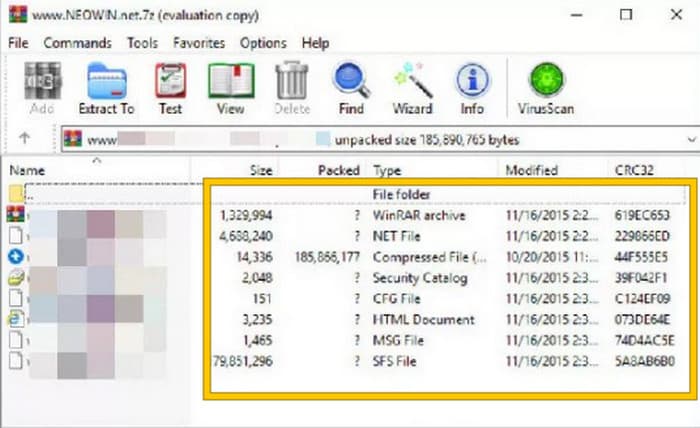
שלב 3. לבסוף, כדי להתחיל בהמרה או לפרוק, לחץ על לחלץ ל לחצן ברשימת כרטיסיות התפריט. בסיום, תוכל לפתוח ישירות את הקבצים המומרים בממשק.
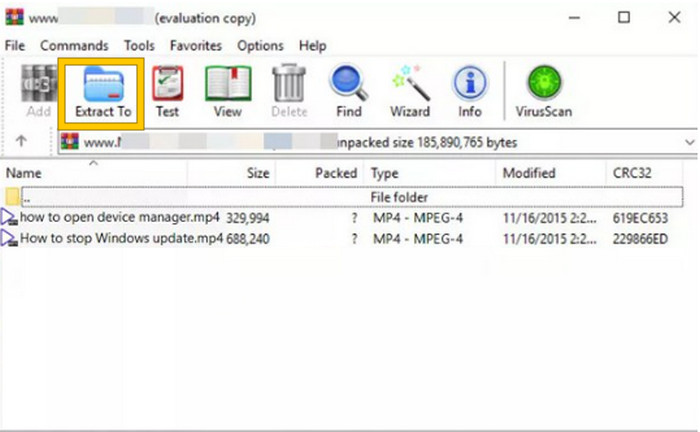
חלק 3. טיפ בונוס: הדרך הטובה ביותר להמיר כל אודיו/וידאו ל-MP4 באינטרנט
הרשו לנו לתת לכם טיפ בונוס שבו תוכלו להמיר כל קובץ וידאו ואודיו ל-MP4 בצורה הטובה והמהירה ביותר! תכירו את זה FVC ממיר וידאו חינם באינטרנט, ממיר שעושה את זה סופר קל וחינמי לחלוטין לשנות את הסרטונים וקבצי האודיו שלך לפורמטים שונים כמו MP4. חוץ מזה, אתה יכול להעביר את סרטוני הווידאו בחדות גבוהה שלך לפורמטים פופולריים במהירות תוך שמירה על איכותם או החדות המקורית. יתר על כן, אתה גם תאהב את התהליך המהיר שלו, המאפשר לך להמיר קבצים מרובים תוך זמן קצר!
יש עוד! ממיר וידאו FVC חינם מקוון זה מאפשר לך גם לצבוט את הסרטונים והשמע שלך כאוות נפשך. הסיבה לכך היא שהממיר הזה מאפשר לך להתאים דברים כמו רזולוציה, קצב פריימים, קצב סיביות ואפילו הגדרות שמע כמו עוצמת קול וקצב סיביות להגדרות המועדפות עליך. זה אומר שאתה יכול להתאים אישית את המדיה שלך בדיוק כמו שאתה אוהב אותה ולייצא אותה בצורה קלה. לפיכך, אם אתה תוהה כיצד להמיר את קבצי הווידאו או האודיו שלך ל-MP4 באופן מקוון, בצע את הצעדים הפשוטים המוצגים להלן.
שלב 1. התחל את התהליך על ידי ביקור באתר הרשמי של FVC Free Video Converter Online. לאחר שהגעת לשם, לחץ על הוסף קבצים להמרה כדי לקבל את המפעיל ולהעלות את הקובץ הראשוני.
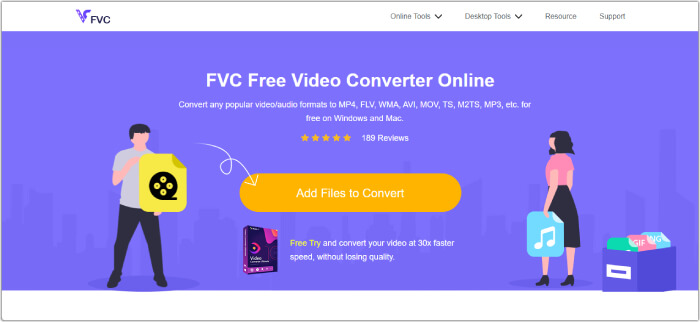
שלב 2. לאחר העלאת הקובץ, תוכל להוסיף קובצי מדיה נוספים על ידי לחיצה על כפתור הוסף קובץ בסביבת העבודה הראשית. לאחר מכן, הגדר אותם ל-MP4 על ידי לחיצה על הקבצים ולאחר מכן החלפת פורמט MP4 בתחתית.
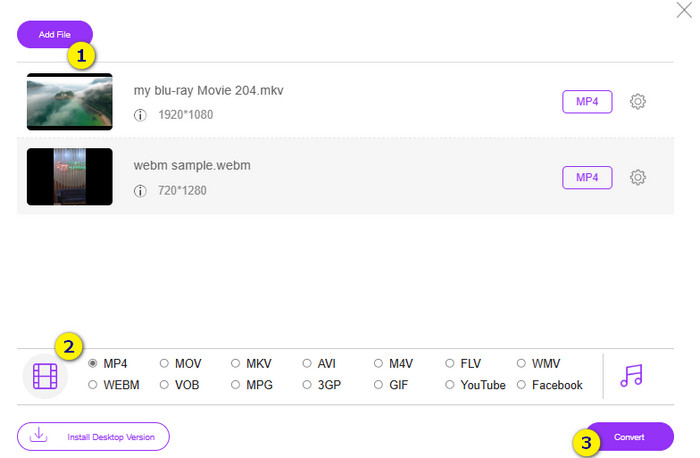
שלב 3. לאחר מכן, הגיע הזמן להתחיל בהמרה המהירה ובכמות גדולה על ידי לחיצה על כפתור המר בתחתית.
לקריאה נוספת:
עורך MP4 הטוב ביותר עבור Windows ו-Mac בשנת 2025
חלק 4. שאלות נפוצות לגבי המרת RAR ו-MP4
מהו קובץ RAR?
קבצי RAR נדחסים בפורמט קובץ ארכיון. זה מאפשר לך לאחסן קבצים מרובים במיכל אחד תוך צמצום הגודל הכולל שלהם.
כיצד אוכל להמיר RAR ל-MP4 ב-Mac?
כדי להמיר RAR ל-MP4 ב-Mac, תוכל להשתמש בתוכנת המרת וידאו כמו Unarchiver כדי לחלץ את התוכן של ארכיון RAR. לאחר מכן, ניתן להמיר כל קבצי וידאו תואמים בתוך התוכן שחולץ לפורמט MP4 באמצעות ממיר חזק. כדי לעשות זאת, אתה יכול להשתמש ב- ממיר וידיאו אולטימטיבי.
האם קובץ RAR יכול להכיל סרטונים?
קובץ RAR הוא כמו תיקיית zip שיכולה להכיל כל סוג של קובץ. אז כן, קובץ ה-RAR יכול להכיל סרטונים.
סיכום
הפוסט הזה מושלם עבורך RAR ל-MP4 משימת המרה מכיוון שהיא מספקת לך את הדרכים הטובות ביותר לבצע אותה במכשיר שלך. למרבה המזל, ממיר הווידאו והשמע המקוון הטוב ביותר שגורם לך לעבוד כמו מקצוען!



 ממיר וידאו אולטימטיבי
ממיר וידאו אולטימטיבי מקליט מסך
מקליט מסך


